Konfiguration mit SCL-Datei
Dieses Panel ermöglicht die Konfiguration des WinCC OA IEC 61850-Client aus SCl-Dateien. Die unterstützten Dateitypen sind *.cid und *.scd:
- .cid (Configured IED Description) - Beschreibt ein bestimmtes Gerät inklusive aller Verbindungs-Schnittstelleninformationen und enthält den konfigurierten Datenfluss, die benötigten Datentyp-Vorlagen, sowie alle Kommunikationsparameter
- .scd (Substation Configuration Description) - Beinhaltet alle IEDs eines Systems.
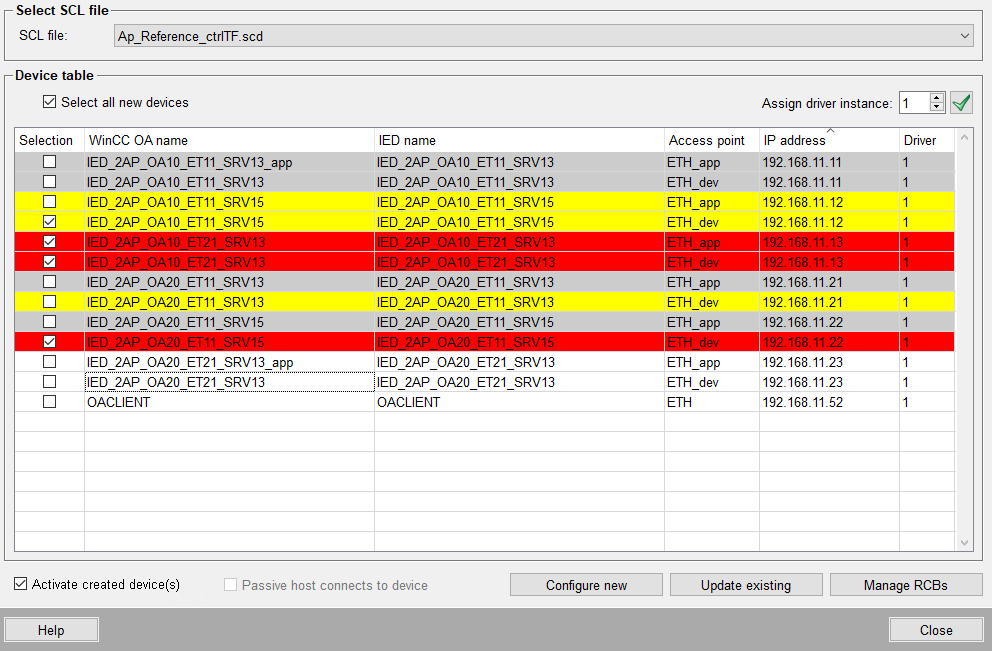
Darstellung
Nach Auswahl einer SCL-Datei werden die darin beschriebenen IEDs aufgelistet.
Eine Verbindung ist definiert durch IED Name und Zugangspunkt und muss innerhalb eines Projektes eindeutig sein.
Nachfolgend wird zur Vereinfachung in manchen Fällen "IED" als Synonym für eine Verbindung verwendet.
Eine Verbindung wird in der Tablle als eine Zeile wie folgt dargestellt:
- Weißer Hintergrund - Die Verbindung ist im Projekt noch nicht konfiguriert, d.h.: es besteht noch keine WinCC OA-Verbindung (Datenpunkt) für dieses IED.
- Grauer Hintergrund - Die Verbindung ist im Projekt bereits konfiguriert, d.h.: es besteht eine WinCC OA-Verbindung (Datenpunkt) für dieses IED.
-
Gelber Hintergrund - 2 oder mehr Verbindungen haben einen identen WinCC OA Namen, keine oder eine davon ist ausgewählt.
Konfigurieren dieser Verbindungen ohne manuelle Anpassung des WinCC OA Namens kann nicht durchgeführt werden.
- Roter Hintergrund - 2 oder mehr Verbindungen haben einen identen WinCC OA Namen wurde für die Konfiguration angewählt. Dies ist nicht zulässig und führt zu einem Fehlerdialog bei der Erstellung neuer Konfigurationen.
SCL-Dateien selektieren
SCL-Datei
Das Drop-Down-Menü enthält alle SCL-Dateien, die unter dem Verzeichnis /data/IEC61850/SCL innerhalb des Projektes abgelegt sind.
Es werden ebenfalls die /data/IEC61850/SCL-Verzeichnisse der registrierten Subprojekte (proj_path-Einträge innerhalb der Projekt-Config Datei) berücksichtigt.
Hierbei ist darauf zu achten, dass nur jeweils der erste gefundende Pfad herangezogen wird, in welchem eine SCL-Datei gefunden wurde, d.h. bei mehrere Subprojekten mit unterschiedlichen SCL-Dateien wird trotzdem immer nur das Verzeichnis mit dem ersten Treffer berücksichtigt. Die Suche erfolgt hierbei vom letzten proj_path zum ersten Eintrag, d.h. im nachfolgenden Beispiel würde erst das Projekt IEC61850_PROJ_B> und anschließend das Projekt IEC61850_PROJ_A durchsucht werden.
pvss_path = "C:/Siemens/Automation/WinCC_OA/3.18"
proj_path = "D:/WinCC_OA/Projects/3.18/IEC61850_PROJ_A"
proj_path = "D:/WinCC_OA/Projects/3.18/IEC61850_PROJ_B"Beim Öffnen des Panels wird automatisch eine SCL-Datei ausgewählt. Die Auswahl begründet sich auf dem ausgewählten WinCC OA-Gerät im Gerätepanel vor Klicken der "Browse SCL"-Schaltfläche.
Die erste Datei in dem Menü wird ausgewählt, wenn:
-
Das Gerät manuell konfiguriert wurde.
-
Das Gerät mit einer nicht länger verfügbaren SCL-Datei konfiguriert wurde.
-
Noch kein Gerät für das Projekt konfiguriert wurde.
Das Ändern der SCL-Datei-Auswahl aktualisiert automatisch die Gerätetabelle, d.h. es werden alle IEDs der neuen SCL-Datei angezeigt. Alle IEDs, welche zumindest einen preassigned RCB enthalten, werden automatisch ausgewählt (Siehe auch Auswahl unterhalb).
Sollte sich bei einer Änderung der SCL-Datei oder beim Öffnen des Panels zumindest ein WinCC OA-Gerät in der Tabelle befinden, welches mit einer anderen SCL-Datei als der ausgewählten konfiguriert wurde, wird die folgende Warnung angezeigt:
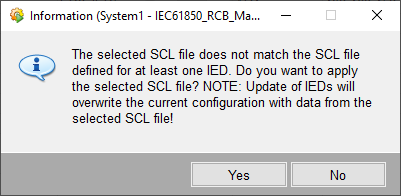
Die Bestätigung dieser Meldung mit der "Ja"-Schaltfläche weist die ausgewählte SCL-Datei allen konfigurierten WinCC OA-Verbindungen zu.
Ein mit SCL konfiguriertes WinCC OA-Gerät speichert die Pfad-Information zu dieser Datei in dem internen Datenpunktelement _IEC61850_IED.Config.SCLFilePath. Wenn in diesem Panel "Vorhandene Aktualisieren", oder im "General"-Reiter des Engineering-Tools "Daten von Datei lesen" angeklickt wird, so wird die Information aus dieser SCL-Datei abgerufen.
Am Häufigsten ist diese Warnung zu sehen, wenn ein IED in mehreren SCL-Dateien beschrieben wird. Somit ist die Warnung zu erwarten, wenn die IEDs mit einer neuen SCL-Konfigurationsdatei aktualisiert werden.
Tabellenspalten
Gerätetabelle
Die Gerätetabellen-Sektion enthält die Tabelle in welcher alle, in der SCL-Datei beschriebenen, IEDs angezeigt werden.
Alle neuen Geräte auswählen
Diese Checkbox wählt alle vorhandenen Verbindungen innerhalb der SCL-Datei aus, die noch nicht konfiguriert wurden.
Treiberinstanz zuordnen
Dieses Feld erlaubt die Definition einer Treiber-Instanz-Nummer für alle, noch nicht in WinCC OA konfigurierten, IEDs. Die Nummer wird in das Spin-Button-Feld eingetragen und mit der Zuordnen-Schaltfläche vergeben. Die Treiber-Instanz-Nummer muss einem WinCC OA-Gerät vor Betätigen der "Neu konfigurieren"-Schaltfläche zugeordnet werden.
Eine nachträgliche Änderung ist nicht mehr möglich.
Tabellenspalten
-
Auswahl -Die Auswahl-Spalte enthält die Checkboxen zur Auswahl der Verbindungen zur Konfiguration. Es können auch mehrere IEDs ausgewählt werden. Alle ausgewählten IEDs werden bei Klicken der "Neu Konfigurieren"-Schaltfläche konfiguriert.
Anmerkung:Im Falle von Geräteredundanz: Sekundäre Partner dürfen nicht konfiguriert werden.
-
WinCC OA Name - Diese Spalte zeigt den Gerätenamen innerhalb des WinCC OA-Projekts an. Standardmäßig ist dieser Name der IED 61850-Name des IEDs.
Der WinCC OA Name ist editierbar und kann vor dem Erstellen des Geräts verändert werden. Da der Gerätename der WinCC OA-Datenpunktname ist, kann er nicht mehr verändert werden, nachdem das Gerät im WinCC OA-Projekt erstellt wurde.
-
IED-Name - Zeigt den IEC61850-Namen des IEDs an.
-
Zugangspunkt - Zeigt den in der SCL-Datei konfigurierten Zugangspunkt eines einzelnen IEDs an.
-
IP-Adresse - Die Spalte zeigt die IP-Adresse an, die in der SCL-Datei für diesen Zugangspunkt definiert ist.
-
Treiberinstanz - Zeigt die Treiberinstanznummer, die dem Gerät in dem WinCC OA-Projekt zugewiesen wird. Die Treiberinstanz kann durch Klicken auf dieses Feld für das jeweilige Verbindung angepasst werden.
RCB Verwalten
Der "RCB Verwalten"-Dialog kann nur für preassigned RCBs verwendet werden. Er erlaubt es, die in der SCL-Datei enthaltenen aber im Projekt fehlenden RCBs zu ergänzen, oder die im Projekt konfigurierten und in der SCL-Datei nicht enthaltenen RCBs zu löschen.
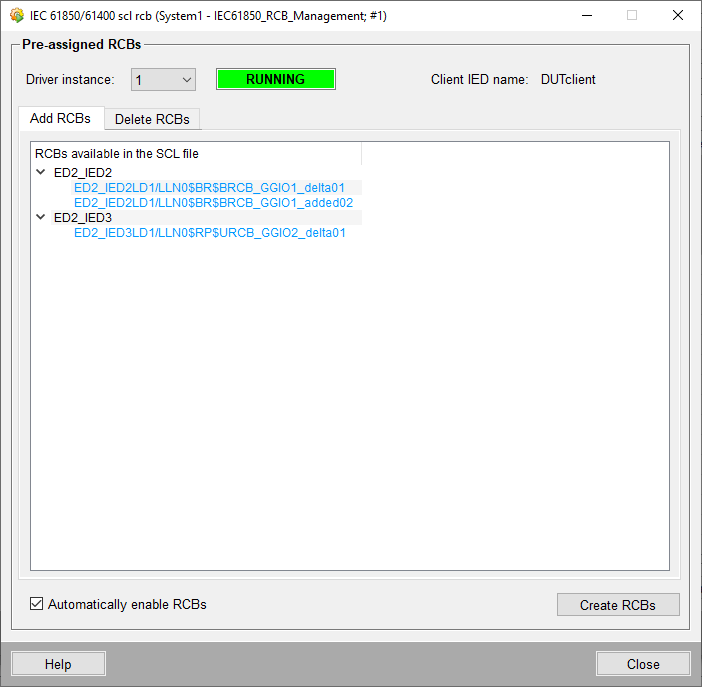
Die RCBs können für jede Treiberinstanz separat (bei Selektion einer speziellen Instanz) oder für alle Instanzen (über "selectAll") verwaltet werden. Sollte in der Drop-Down Liste "Alle" ausgewählt werden, wird der folgende Syntax verwendet:
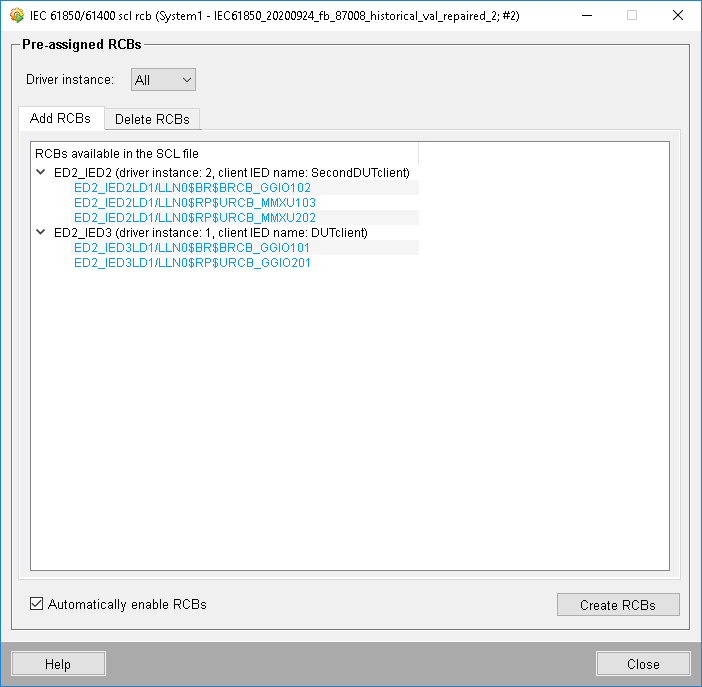
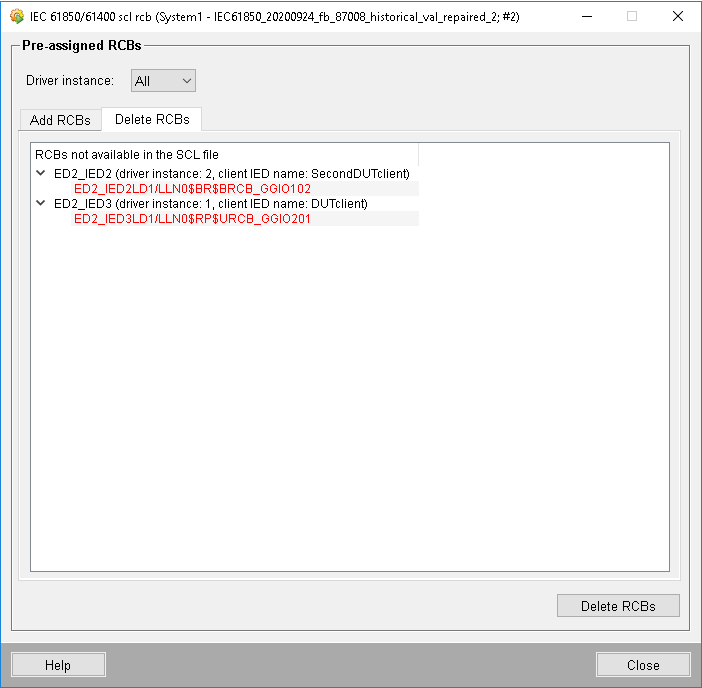
Der korrespondierende Manager für jede Treiberinstanz muss in dem Projekt laufen. Nach Auswahl einer spezifischen Instanz wird der aktuelle Verbindungszustand des Treibers neben der Instanz-Auswahl angezeigt.
Wenn alle Treiber ausgewählt werden, erscheint eine Warnung nur, wenn eine der Treiberinstanzen nach Betätigen der "RCB erstellen/löschen"-Schaltfläche nicht verfügbar ist.
RCBs automatisch aktivieren
Über die gleichnamige Checkbox wird bestimmt, ob die RCBs nach der Erstellung automatisch aktiviert werden.
RCBs erstellen
Diese Schaltfläche öffnet einen Dialog zur Erstellung neuer RCBs.
Client IED-Name
Zeigt den IED-Namen auf dem Client.
Alle zu löschenden RCBs müssen vor dem Erstellen neuer RCBs gelöscht werden.
Weitere Einstellungen
Erstellte Geräte aktivieren
Diese Checkbox bestimmt, ob die Geräte nach der Erstellung automatisch aktiviert werden.
Passive host connects to device
Die Checkbox erlaubt es für alle neu konfigurierten oder aktualisierten Geräte festzulegen ob sich der passive Host mit dem Gerät verbindet.
Neue Konfigurieren
Erstellt die ausgewählten Geräte in WinCC OA und konfiguriert sie anhand der Daten aus der SCL-Datei.
Existierende Aktualisieren
Diese Option erlaubt es, bereits existierende Geräte mit den Informationen der SCL-Datei zu aktualisieren. Die Schaltfläche öffnet einen separaten Dialog zur Auswahl der zu aktualisierenden Geräte.
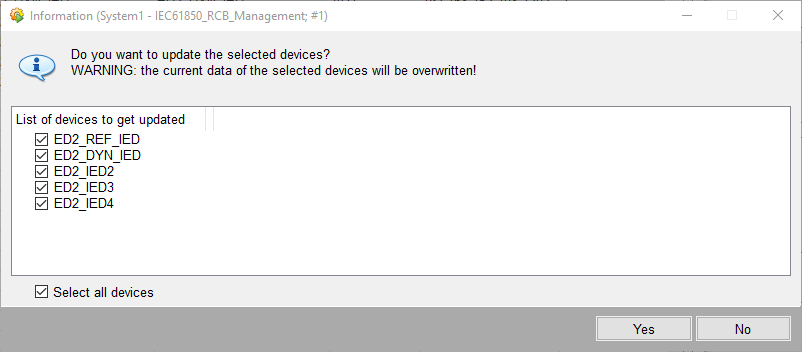
Bestätigen der "Ja"-Schaltfläche aktualisiert die ausgewählten Geräte mit den Daten aus der SCL-Datei. Dies umfasst auch die Konfigurationsinformationen für alle, im Projekt angelegten RCBs.
Bevor ein aktives Gerät aktualisiert wird, wird es deaktiviert. Es wird nach Beenden der Aktualisierung automatisch wieder aktiviert.
Die SCL-Datei, welcher die Daten entnommen werden, ist nicht zwingend die in der Combobox ausgewählte Datei, sondern immer die Datei in _IEC61850_IED.Config.SCLFilePath.
Alle manuellen Einstellungen für das ausgewählte Gerät werden überschrieben!.



